WordPress là nền tảng website phổ biến nhờ vào khả năng cung cấp vô số các tiện ích như Plugin và Theme để nâng cao trải nghiệm của người dùng. Cũng vì vậy, nền tảng này cũng rất thường xảy ra một số lỗi cơ bản, lỗi không upload được Theme là một điển hình. Trong bài viết này, Tino Group sẽ hướng dẫn bạn cách sửa lỗi không upload được Theme WordPress đơn giản và hiệu quả nhất.
Tổng quan về Theme WordPress
Theme WordPress là gì?
Theme WordPress là một thư mục gồm các tệp hoạt động cùng nhau để tạo ra thiết kế cho trang web của bạn. Một Theme có thể bao gồm các tệp mẫu, bảng điều khiển , hình ảnh hoặc cũng có thể là các tệp JavaScript. Tất cả các tệp đó sẽ hiển thị các thành phần trên trang web của bạn.
Hiện nay có hàng ngàn Theme WordPress miễn phí và cao cấp để bạn lựa chọn sử dụng. Các Theme miễn phí có thể được tải xuống từ thư mục Theme WordPress hoặc bạn có thể mua các chủ đề cao cấp với các tính năng nâng cao hơn từ các nhà phát triển bên thứ ba. Bạn thậm chí có thể tạo các Theme tùy chỉnh của riêng mình với một thiết kế độc đáo.
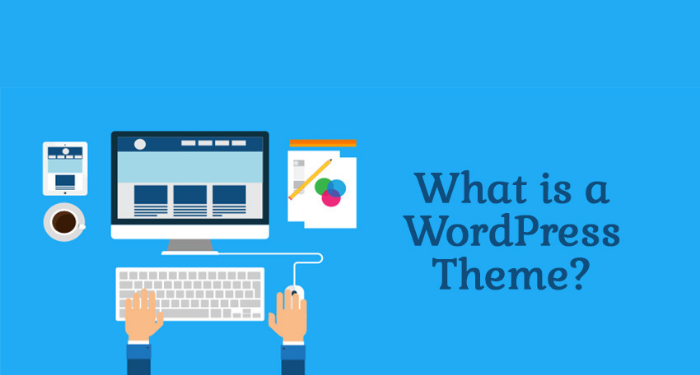
Theme WordPress có bao nhiêu loại?
Ngoài cách phần loại Theme trả phí và miễn phí hoặc phân loại dựa trên tính chất, lĩnh vực hoạt động của trang web. Theme WordPress có thể được chia thành các loại như sau:
Theme WordPress thường
Đây là các Theme có cấu trúc code cơ bản trong thư viện API và các hàm mở được WordPress hỗ trợ sẵn. Một Theme thường bao gồm các file chính như index.php, header.php, footer.php, single.php, sidebar.php, archive.php, category.php.
Theme Framework
Đây là các theme nâng cao, có cấu trúc khác với Theme thường dành cho những người sử dụng có kinh nghiệm. Theme Framework thường có giao diện rất cơ bản vì chúng được dùng để tùy biến thành một giao diện mang chất riêng của mình.
Builder Theme
Loại Theme này có cách sử dụng khá đơn giản, bạn chỉ việc kéo thả những đối tượng có sẵn vào giao diện, sau đó tùy chỉnh màu sắc để tự thiết kế cho mình một loại giao diện riêng.
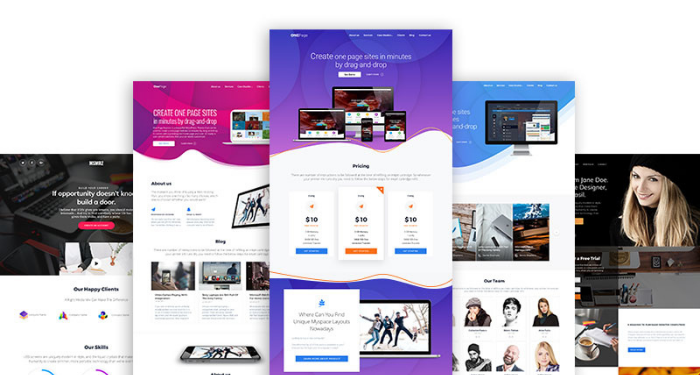
Các Theme WordPress phổ biến nhất hiện nay là gì?
Còn gì tuyệt vời hơn khi chọn được một Theme không chỉ có thiết kế và tính năng đầy đủ mà còn được cập nhật và duy trì tích cực.
Các Theme WordPress tốt nhất và phổ biến nhất hiện có để bạn tải xuống là:
- Divi: Một Theme đa mục đích của Elegant Themes có thể tùy chỉnh bằng trình tạo kéo và thả.
- Astra: Một Theme có thể tùy chỉnh đi kèm với các bản mẫu được thiết kế sẵn để bạn có thể thiết lập trong vài phút. Với mục đích lan toả những giá trị tích cực đến cộng đồng người dùng website trong mùa dịch, Tino Group hiện đang có chương trình miễn phí Astra Theme Pro và các Plugin đi kèm. Để biết thêm thông tin chi tết, bạn hãy truy cập vào đây.
- Genesis by StudioPress: Một Theme nhanh và gọn gàng để bạn có thể tạo kiểu với các Theme con
- OceanWP: Một Theme nhẹ và có thể tùy chỉnh và miễn phí. Rất phù hợp cho người mới bắt đầu
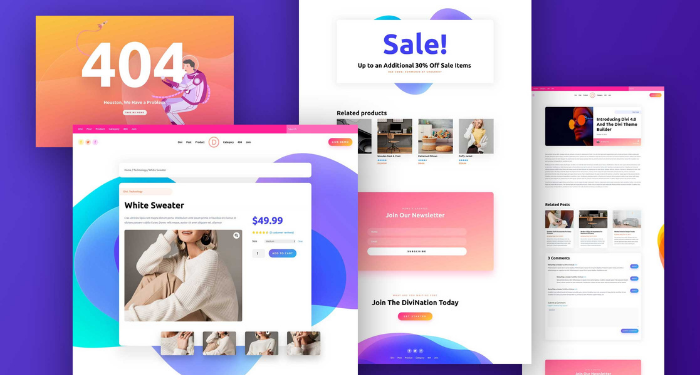
Tất cả các Theme này đều dễ sử dụng, được hỗ trợ tốt và có rất nhiều bố cục đẹp mắt.
Ngoài ra, chúng cũng được đánh giá là các Theme đa mục đích, có nghĩa là chúng sẽ hoạt động tốt cho bất kỳ loại trang web nào. Bạn có thể sử dụng các Theme trên cho các blog cá nhân, các trang web kinh doanh, các trang thương mại điện tử,..
Hướng dẫn cách sửa lỗi không upload được Theme WordPress
Nguyên nhân gây ra lỗi không up được Theme WordPress
Thông thường, lỗi này xuất hiện có thể là do file Theme mà bạn tải lên có dung lượng tương đối lớn và vượt quá mức cho phép trong cài đặt mặc định của Apache (Cụ thể là 2MB cho phép). Đây con số quá nhỏ cho một file Theme.
Để khắc phục, chúng ta có thể sử dụng rất nhiều cách, dưới đây là 2 cách phổ biến nhất mà mọi người thường sử dụng trong các dự án thiết kế Website WordPress.
Cách 1: Upload thủ công trực tiếp file Theme
Bước 1: Bạn truy cập vào sourcecode chứa website. Trên localhost, bạn có thể sử dụng Xampp.
Với đường dẫn sau: Xampp -> htdocs -> Folder website (thư mục chứa website của bạn) -> wp-content -> themes. Sau đó dán file Theme vào đây và tiến hành giải nén.
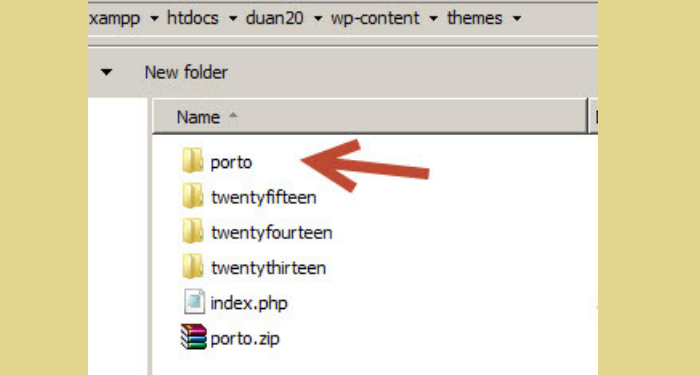
Bước 2: Sau khi giải nén xong, bạn quay lại vào trang Dashboard -> Appearance -> Giao diện -> kích hoạt (active) Theme đó là hoàn tất.
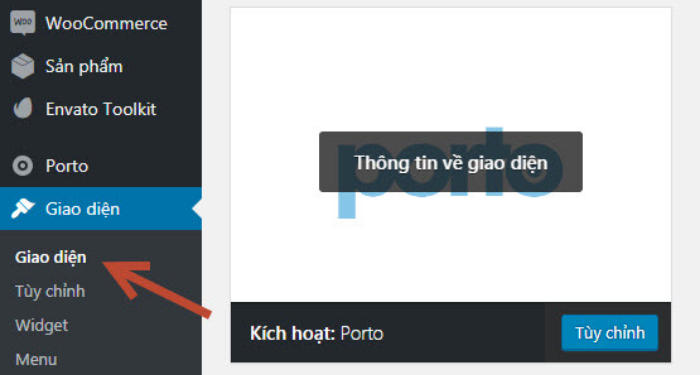
Nếu không sử dụng Xampp, bạn có thể dùng Cpanel hosting. Bạn vào Cpanel của hosting và upload file Theme lên rồi giải nén ra, sau đó quay lại trang Dashboard và kích hoạt Theme như hướng dẫn bên trên là được.
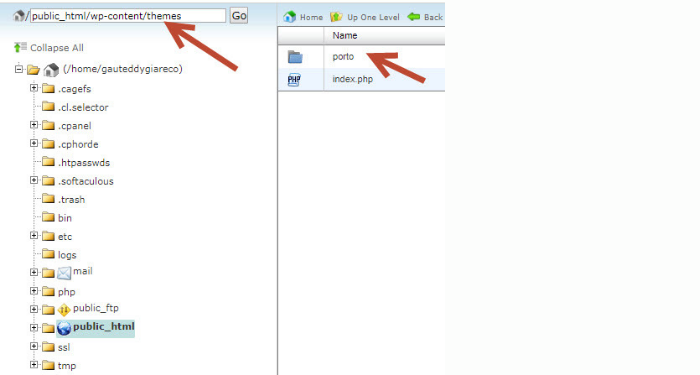
Cách 2: Thay đổi các thông số PHP
Cách này được khuyến khích sử dụng vì chỉ cần thay đổi một lần nhưng sẽ giải quyết được một số vấn đề khác. Rất có thể ngoài lỗi không upload được Theme, bạn sẽ gặp các lỗi upload hình ảnh hay cài đặt Plugin bị lỗi do dung lượng lớn mà cách 1 không giải quyết được.
Với cách này, Tino Group sẽ hướng dẫn trên hosting bằng cách thay đổi các thông số PHP trong Cpanel.
Bước 1: Đăng nhập vào Cpanel và nhấn chọn Select PHP Version
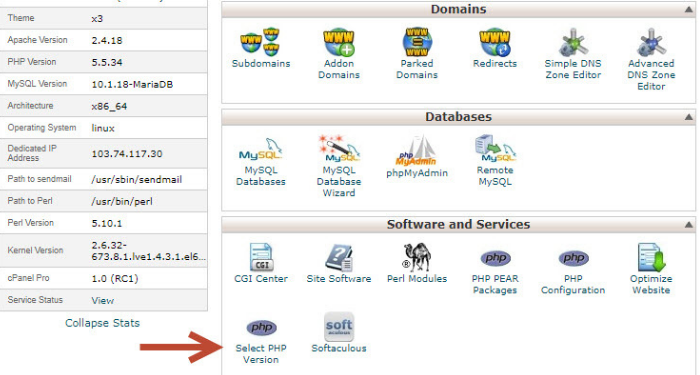
Bước 2: Tiếp tục chọn Switch To PHP Settings. Ở đây, bạn cần thay đổi 4 thông số như hình bên dưới bao gồm :
- Maximum_execution_time
- upload_max_filesize
- memory_limit
- post_max_size.
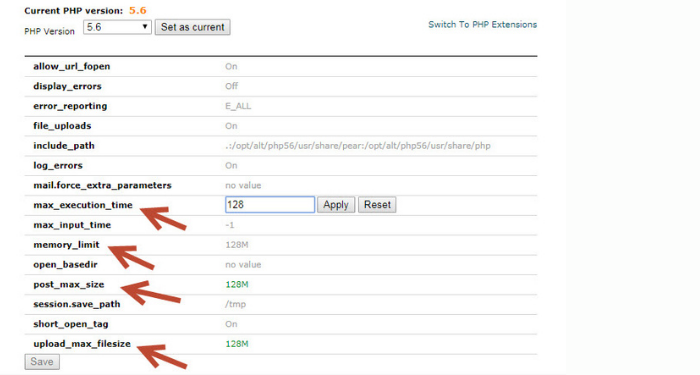
Bạn hãy nhấp vào ô giá trị và nâng tất cả lên 128M hoặc 256M để giải quyết lỗi không đủ dung lượng khi cài Theme hay Plugin.
Bước 3: Sau khi thay đổi xong, bạn hãy nhấn Save để lưu lại.
Bước 4: Quay lại trang Dashboard và kích hoạt Theme như hướng dẫn bên trên là được.
Không upload được Theme WordPress không phải là lỗi quá nghiêm trọng và rất dễ để giải quyết. Hy vọng qua bài viết trên, bạn sẽ biết cách sửa lỗi cơ bản này để quá trình thiết lập Theme diễn ra thuận lợi nhé! Chúc các bạn thành công.
FAQs về Theme WordPress
Thay đổi một Theme có làm thay đổi nội dung không?
Việc thay một Theme WordPress khác không làm thay đổi nội dung, người dùng hoặc các thông tin khác được lưu trữ trong cơ sở dữ liệu. Theme của bạn chỉ thay đổi cách hiển thị tất cả thông tin đó cho khách truy cập trang web của bạn.
Có những nhà cung cấp Theme nổi tiếng nào hiện nay?
Như đã chia sẻ, bạn có thể lựa chọn các nhà cung cấp Theme thứ 3 ngoài WordPress. Một số nhà cung cấp Theme nổi tiếng như:
Themeforest: Đây là thị trường cung cấp Theme của nhiều nhà cung cấp khác nhau với hàng nghìn Theme trả phí vô cùng đẹp mắt cùng nhiều chức năng.
- Mythemeshop: Điểm nổi bật của nhà cung cấp này là sự đơn giản, tốc độ load nhanh.
- Theme Junkie: Theme của nhà cung cấp này load nhanh, đơn giản nhưng hơi ít chức năng.
- Elegant Theme: Nổi tiếng với Theme DIVI với khả tạo ra mọi loại trang web khác nhau với giao diện cực đẹp mắt.
- StudioPress: Ưu điểm của nhà cung cấp này là sự tối giản nhất, tốc độ và SEO tốt nhưng đòi hỏi kỹ năng lập trình.
Theme và Plugin WordPress có khác nhau không?
Nhiều người thường nhầm lẫn Theme và Plugin WordPress là một, tuy nhiên 2 thành phần này không giống nhau về mặt tính năng.
- Theme có chức năng kiểm soát hiển thị nội dung của trang web
- Plugin có chức năng kiểm soát hành vi và tính năng khác trong trang WordPress của bạn.
Tuy nhiên, khi nhắc về các lỗi hay các thiết lập trong WordPress, Theme và Plugin thường đi chung với nhau.
Làm thế nào để xóa Theme trong WordPress?
Cách thực hiện rất đơn giản. Để xóa Theme trong trang WordPress, bạn hãy vào Dashboard -> Appearance -> Themes -> Chọn theme cần xóa -> Delete




















